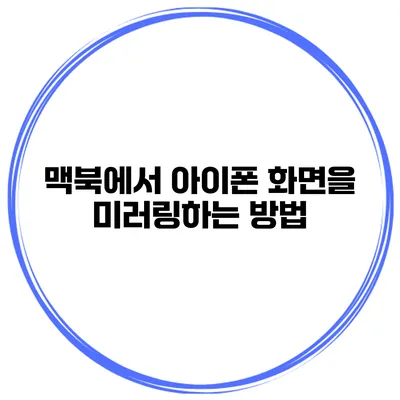맥북에서 아이폰 화면 미러링하는 방법
아이폰을 사용하면서 때때로 큰 화면에서 내용을 확인하거나 친구들과 공유하고 싶을 때가 있죠. 그렇다면 맥북에서 아이폰 화면을 미러링하는 방법을 알아보는 것이 좋은 선택이 될 수 있어요. 이 방법을 통해 사진, 동영상, 프레젠테이션 등을 손쉽게 공유할 수 있습니다. 궁금하신가요? 이제 함께 자세히 알아보아요!
✅ 애플 카플레이의 숨겨진 기능을 알아보세요!
맥북과 아이폰 미러링의 개요
아이폰 미러링은 아이폰의 화면을 맥북과 같은 큰 화면에 그대로 보여주는 기술입니다. 이를 통해 자신이 원하는 콘텐츠를 더 쉽게 공유할 수 있을 뿐만 아니라, 여러 작업을 더욱 효율적으로 수행할 수 있게 도와줍니다.
미러링의 이점
- 효율적인 프레젠테이션: 아이폰으로 만든 자료를 맥북을 통해 큰 화면에서 공유할 수 있어요.
- 더 나은 멀티미디어 경험: 동영상이나 사진을 큰 화면으로 쉽게 감상할 수 있습니다.
- 원활한 공유: 가족이나 친구와 쉽게 사진과 정보를 공유할 수 있어요.
✅ HP 프린터의 무선 연결 방법을 쉽게 배워보세요.
미러링을 위한 준비물
미러링을 하기 위해서는 몇 가지 준비물이 필요해요.
- 아이폰: iOS 12 이상이 설치되어 있어야 해요.
- 맥북: macOS High Sierra 이상이 필요해요.
- Wi-Fi 연결: 아이폰과 맥북이 같은 Wi-Fi 네트워크에 연결되어 있어야 해요.
✅ 지역 주민과의 효과적인 소통 방법을 알아보세요.
미러링 방법
1. 에어플레이 사용하기
가장 일반적인 방법은 애플의 에어플레이를 사용하는 것이에요. 아래 단계에 따라 쉽게 따라 해보세요.
1단계: 네트워크 확인하기
아이폰과 맥북이 동일한 Wi-Fi 네트워크에 연결되어 있는지 확인하세요.
2단계: 에어플레이 메뉴 열기
아이폰에서 화면을 아래로 스와이프 하여 제어 센터를 열고, 에어플레이를 선택하세요.
3단계: 맥북 선택하기
에어플레이 옵션에서 연결할 맥북을 선택하세요. 연결이 되면 아이폰의 화면이 맥북에 미러링됩니다.
2. 타사 앱 사용하기
에어플레이 외에도 다른 앱을 통해 미러링할 수 있어요. 예를 들어, Reflector, ApowerMirror, AirServer 등이 있어요. 필요한 앱을 설치한 후 간단한 설정으로 미러링을 할 수 있습니다.
✅ 경비 장비를 활용한 안전 관리의 비밀을 알아보세요.
주의사항 및 문제 해결
미러링을 할 때 몇 가지 주의할 점이 있어요.
- 인터넷 연결 확인: Wi-Fi 네트워크 연결이 불안정하거나 끊기면 미러링이 제대로 이루어지지 않을 수 있어요.
- 소프트웨어 업데이트: 최신 버전으로 소프트웨어를 업데이트하는 것이 중요합니다. 최신 버전을 사용해야 호환성이 높아져요.
- 기기 재시작: 문제 해결이 안 될 경우 기기를 재시작해보세요.
요약
아래 표는 맥북과 아이폰 미러링의 주요 포인트를 정리한 것에요.
| 항목 | 설명 |
|---|---|
| 미러링 방법 | 에어플레이 또는 타사 앱 사용 |
| 준비물 | 아이폰, 맥북, Wi-Fi |
| 주의사항 | 인터넷 연결, 소프트웨어 업데이트 필요 |
결론
지금까지 맥북에서 아이폰 화면을 미러링하는 방법에 대해 알아보았어요. 미러링 기술은 여러분의 디지털 경험을 더욱 풍요롭게 만들어줘요! 앞으로 개인적인 모임이나 프레젠테이션에서는 이 방법을 통해 보다 즐거운 경험을 해보시는 것이 좋겠어요. 내 아이폰 화면을 맥북에서 쉽게 공유해보세요!
자주 묻는 질문 Q&A
Q1: 맥북에서 아이폰 화면을 미러링하려면 어떤 준비물이 필요한가요?
A1: 아이폰(iOS 12 이상), 맥북(macOS High Sierra 이상), 그리고 동일한 Wi-Fi 네트워크가 필요합니다.
Q2: 아이폰 화면 미러링을 위해 에어플레이를 어떻게 사용하는 건가요?
A2: 아이폰에서 제어 센터를 열고 에어플레이를 선택한 후, 연결할 맥북을 선택하면 미러링이 시작됩니다.
Q3: 미러링 중 문제가 발생하면 어떻게 해결할 수 있나요?
A3: Wi-Fi 연결 상태를 확인하고, 소프트웨어를 업데이트하거나 기기를 재시작해보세요.